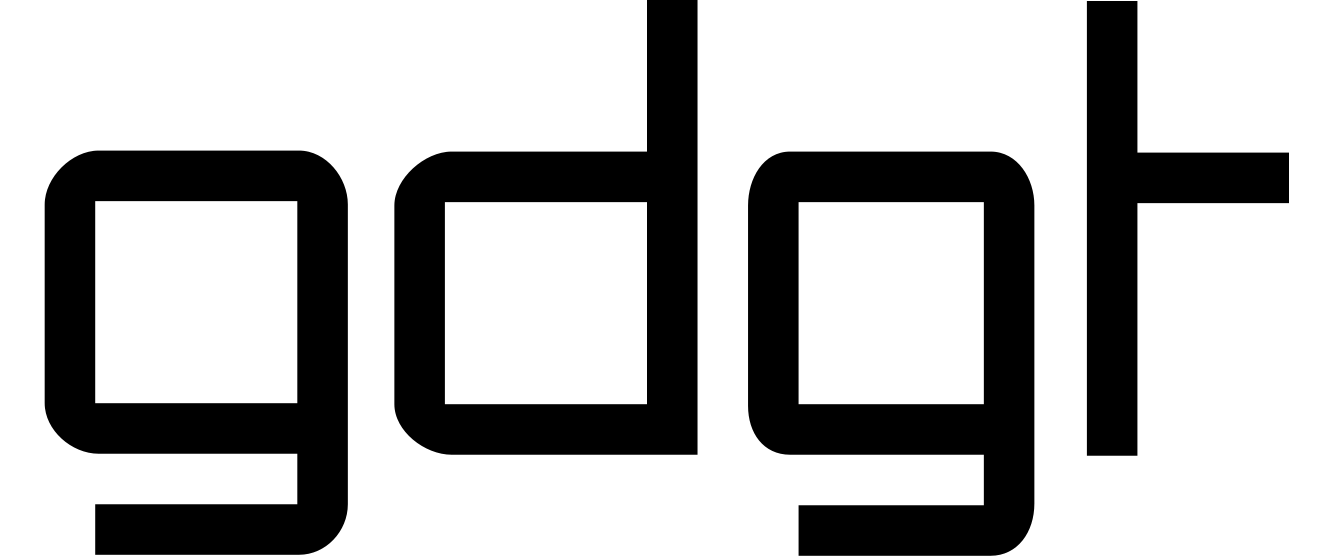Не всем нужен сверхдорогой ноутбук высшего класса, и хорошая новость в том, что вам не придется тратить целое состояние, чтобы получить надежное устройство. Будь вы студентом, обычным пользователем или просто ищете доступное устройство для повседневных задач, существует множество отличных вариантов. Главное — найти лучший недорогой ноутбук с Windows, который обеспечит баланс между производительностью, качеством сборки и временем автономной работы, не идя на слишком большие компромиссы.
Если вы оказались в непростой ситуации, когда вам нужно обновить свое устройство до того, как поддержка Windows 10 закончится в октябре, не волнуйтесь. Устройства, перечисленные ниже, отлично подойдут для основных задач, но мы также подготовили список лучших ноутбуков с Windows для замены устаревших моделей, который включает в себя варианты с более высокой ценой.
Содержание
На что обратить внимание при выборе бюджетного ноутбука с Windows
Хотя вы можете многое сделать даже с недорогим ноутбуком с Windows, нужно соответствующим образом установить ожидания. Самый большой недостаток при покупке бюджетного ноутбука (любого, впрочем) — ограниченная мощность. Вам придется тщательно выбирать некоторые характеристики, из которых самой важной является процессор (CPU). Многие ноутбуки с Windows стоимостью менее 500 долларов работают на чипсетах Intel Celeron или Pentium, но вы можете найти некоторые модели с процессорами Core i3/i5 и AMD Ryzen 3/5 в более высоком ценовом сегменте.
Мы рекомендуем выбрать максимально мощный процессор, который вы можете себе позволить, поскольку именно он определит общую скорость работы компьютера. Оперативная память (RAM) также важна, так как чем больше ее у вас, тем легче ноутбуку будет управлять такими задачами, как десятки вкладок браузера, одновременное редактирование документа Word и фоновое воспроизведение музыки.
Когда дело доходит до хранения данных, подумайте, сколько вы хотите сохранить локально. Если вы в основном работаете в Google Docs или сохраняете большинство файлов в облаке, вам может не понадобиться устройство с большим объемом встроенной памяти. Просто помните, что ваше цифровое пространство также будет занято приложениями, поэтому, возможно, стоит выбрать немного больше памяти, чем вы думаете, если вы знаете, что будете скачивать большие программы. И последнее замечание: твердотельные накопители (SSD) сейчас повсеместны, не говоря уже о том, что они быстрее и эффективнее жестких дисков (HDD), поэтому мы рекомендуем выбирать ноутбук с таким типом хранения данных.
Что касается экранов, в этом ценовом диапазоне представлено множество вариантов с разрешением HD (720p) и FHD (1080p), и мы рекомендуем выбрать ноутбук с дисплеем 1080p, если это возможно. Сенсорные экраны в бюджетном сегменте встречаются реже, чем обычные панели, но вы действительно будете скучать по ним только в том случае, если приобретете ноутбук-трансформер 2-в-1.
Прежде чем перейти к нашим рекомендациям по спецификациям недорогого ноутбука с Windows, стоит упомянуть, что Microsoft четко излагает истинные минимальные требования для любого устройства с Windows 11. Они включают процессор с частотой 1 ГГц или выше с двумя или более ядрами, не менее 4 ГБ ОЗУ и 64 ГБ свободного места для хранения. Это минимум для запуска Windows 11; мы рекомендуем оставить себе запас, выбрав устройство, которое будет хорошо работать сейчас и в течение многих лет.
Характеристики, которые стоит искать в доступном ноутбуке с Windows
-
Процессор: минимум Intel Core i3 или AMD Ryzen 3
-
Оперативная память: минимум 8 ГБ
-
Накопитель: минимум SSD на 128 ГБ
-
Экран: минимум 1080p FHD
Важно расставить приоритеты того, что для вас важнее. Но в нижнем ценовом диапазоне хороший ноутбук может не предложить всего, что вам нужно, тогда как отличный — может. Хотя большинство устройств оснащены такими функциями, как Bluetooth, встроенный Wi-Fi и дополнительные порты, вы можете обнаружить, что не все из них имеют нужные вам специфические характеристики, такие как слот для SD-карты, веб-камера, зарядное устройство и т. д. Обязательно проверяйте список спецификаций любого ноутбука, который вы рассматриваете, прежде чем покупать, особенно если вам нужны конкретные разъемы и возможности.
См. также:
Что касается Copilot+, то пока не стоит ожидать его появления на по-настоящему доступных ноутбуках с Windows. Функции ИИ от Microsoft и помощник Copilot требуют определенных характеристик для работы, а именно мощный нейронный процессор (NPU), 16 ГБ ОЗУ и 256 ГБ памяти. В настоящее время самые дешевые ИИ-ПК с Copilot+ обойдутся вам примерно в 700 долларов, поэтому, если вы готовы заплатить больше за эти преимущества, ознакомьтесь с нашим руководством по лучшим ноутбукам для получения дополнительных вариантов.
Если вы ищете игровой ноутбук или ноутбук «Windows на Arm», обе категории потребуют от вас больших затрат, чем те, которые мы обсуждаем здесь.
Лучшие недорогие ноутбуки с Windows на 2025 год
Рынок недорогих ноутбуков с Windows быстро меняется, и, в отличие от почти всех наших других руководств по покупкам, мы не обязательно тестировали каждую конкретную конфигурацию, перечисленную ниже. Однако сочетание этих технических характеристик и известных брендов представляет собой именно те ноутбуки начального уровня, которые мы бы рекомендовали покупателям в этом ценовом диапазоне, основываясь на наших тщательных исследованиях и экспертных знаниях.
Что нужно знать о рынке бюджетных ноутбуков с Windows
Лучшие модели недорогих ноутбуков меняются постоянно. В отличие от более дорогих, флагманских устройств, эти ноутбуки могут обновляться несколько раз в год. Это может затруднить поиск конкретной модели на Amazon, Best Buy, Walmart или у других розничных продавцов. Кроме того, мы видели, как цены сильно варьируются в зависимости от конфигурации и розничного продавца.
Вы можете быть уверены, что покупаете качественный ноутбук, предприняв несколько действий. Прежде всего, убедитесь, что вы приобретаете устройство, которое соответствует нашим рекомендуемым спецификациям. Также убедитесь, что вы покупаете у авторитетного розничного продавца, включая крупные магазины, такие как Walmart, Best Buy и Costco, онлайн-магазины, такие как Amazon, или напрямую у производителей, таких как Dell, HP, Lenovo и других. Если рядом с вами есть физический магазин (вероятно, Best Buy в США), никогда не помешает лично пощупать некоторые ноутбуки, прежде чем выбирать один.
Если вы решили покупать онлайн у таких продавцов, как Amazon или Walmart, внимательно проверьте продавца ноутбука, который вы рассматриваете. Например, многие товары на Amazon «доставляются и продаются» Amazon, и это обычно лучшие варианты. Вы увидите эту информацию на Amazon в правой боковой панели страницы продукта, под кнопками «Добавить в корзину» и «Купить сейчас». Сторонние продавцы распространены в сегменте доступных ноутбуков. Amazon иногда классифицирует производителей ноутбуков как сторонних продавцов, поэтому вы можете увидеть ноутбук, доставленный и проданный HP или Dell — это хорошо, так как он поступает напрямую от производителя.
Однако есть и другие сторонние продавцы электроники. Мы рекомендуем нажать на имя стороннего продавца на Amazon или Walmart (да, у Walmart они тоже есть), чтобы узнать, сколько положительных отзывов и сколько пятизвездочных рейтингов они получили от покупателей.
А как насчет Chromebook и планшетов?
Вы можете порекомендовать Chromebook или планшет любому, кто рассматривает бюджетный ноутбук с Windows. Эти инстинкты не ошибочны, но Chromebook и планшеты подходят не всем. Планшеты обладают максимальной портативностью, но они подойдут только самым мобильным пользователям, таким как дети, которые тянутся к смартфонам родителей с тех пор, как научились ловко ими пользоваться. Планшеты также могут быть такими же дорогими, как некоторые из самых дешевых ноутбуков с Windows, причем без мыши или клавиатуры.
Chromebook — хороший вариант для тех, кто в основном живет в браузере, но придется отказаться от «традиционного рабочего стола». А Chrome OS — более ограниченная операционная система, чем Windows, когда речь идет о программах, которые вы можете устанавливать и запускать.
С чем хорошо справляются ноутбуки с Windows
Что реально можно сделать на недорогом ноутбуке с Windows? Довольно многое, особенно если вы делаете что-то одно (или ограниченное количество вещей) за раз. Они отлично подходят для повседневных задач, таких как просмотр веб-страниц, проверка электронной почты, потоковое видео и многое другое. Все это можно сделать и на Chromebook, но ноутбуки с Windows имеют большое преимущество в Microsoft Office. Хотя, да, существует версия для браузера, но нативные десктопные приложения считаются обязательными для многих и будут плавно работать даже на самых простых бюджетных ноутбуках. Единственное предостережение: на маломощных устройствах вы можете столкнуться с замедлением, если вы занимаетесь многозадачностью или работаете с большими наборами данных в Excel или большим количеством фотографий и графики в PowerPoint.
Когда дело доходит до спецификаций, ярким пятном ноутбуков с Windows является хранение данных. Даже самые доступные устройства, как правило, имеют твердотельный накопитель объемом не менее 128 ГБ. Это пригодится, если вы предпочитаете хранить наиболее важные файлы локально на жестком диске ноутбука. Напротив, более дешевые Chromebook часто имеют меньше памяти, поскольку они созданы на основе предположения, что вы будете сохранять все свои документы в облаке. Это не только менее удобно, когда вам нужно работать в автономном режиме, но и ограничивает размер программ и файлов, которые вы можете скачать. Таким образом, Chromebook не лучшие для хранения сериалов Netflix перед долгой поездкой или для использования в качестве игрового ноутбука.
В Windows также есть тысячи приложений, которые можно загрузить из ее магазина приложений. Chromebooks имеют некоторые приложения Chrome, многочисленные расширения браузера и возможность загружать приложения Android, но контроль качества… непостоянен. Приложения Android, в частности, часто не были оптимизированы для Chrome OS, что приводит к неудобному пользовательскому опыту. В Windows может быть не так много приложений, как в Android, но, по крайней мере, опыт в целом довольно стандартный.
Windows также дает вам возможность загружать и использовать программы из других источников, например, напрямую от разработчика. Вы можете запускать такие программы, как Adobe Creative Suite, некоторые VPN и программы, такие как GIMP, Audacity и ClipMate, на устройстве Windows, что просто невозможно на Chrome OS. Chromebooks ограничивают вас приложениями и программами из Play Store и магазина расширений Chrome, сводя все остальное к неиспользуемым, пожирающим пространство значкам в папке «Загрузки».